ਵਿਸ਼ਾ - ਸੂਚੀ
ਇਸ ਲੇਖ ਵਿੱਚ, ਮੈਂ ਐਕਸਲ ਚਾਰਟ ਵਿੱਚ ਡੇਟਾ ਟੇਬਲ ਦੇ ਵੇਰਵਿਆਂ ਬਾਰੇ ਚਰਚਾ ਕਰਾਂਗਾ। ਅਸਲ ਵਿੱਚ, ਐਕਸਲ ਵਿੱਚ, ਅਸੀਂ ਇੱਕ ਚਾਰਟ ਵਿੱਚ ਇੱਕ ਡੇਟਾ ਸਾਰਣੀ ਦਿਖਾਉਂਦੇ ਹਾਂ ਤਾਂ ਜੋ ਅਸੀਂ ਆਸਾਨੀ ਨਾਲ ਡੇਟਾ ਦਾ ਵਿਸ਼ਲੇਸ਼ਣ ਕਰ ਸਕੀਏ। ਇਸ ਤੋਂ ਇਲਾਵਾ, ਡੇਟਾ ਟੇਬਲ ਬਹੁਤ ਉਪਯੋਗੀ ਹੋ ਸਕਦਾ ਹੈ ਜੇਕਰ ਪਾਠਕ ਗ੍ਰਾਫਿਕਲ ਡਿਸਪਲੇ ਦੇ ਨਾਲ ਡੇਟਾ ਦੇ ਸਹੀ ਸਰੋਤ ਨੂੰ ਵੇਖਣਾ ਚਾਹੁੰਦਾ ਹੈ। ਆਮ ਤੌਰ 'ਤੇ, ਡੇਟਾ ਟੇਬਲ ਐਕਸਲ ਚਾਰਟ ਦੇ ਹੇਠਾਂ ਪ੍ਰਦਰਸ਼ਿਤ ਹੁੰਦੇ ਹਨ।
ਅਭਿਆਸ ਵਰਕਬੁੱਕ ਡਾਊਨਲੋਡ ਕਰੋ
ਤੁਸੀਂ ਅਭਿਆਸ ਵਰਕਬੁੱਕ ਨੂੰ ਡਾਊਨਲੋਡ ਕਰ ਸਕਦੇ ਹੋ ਜਿਸਦੀ ਵਰਤੋਂ ਅਸੀਂ ਇਸ ਲੇਖ ਨੂੰ ਤਿਆਰ ਕਰਨ ਲਈ ਕੀਤੀ ਹੈ।
ਡੇਟਾ ਟੇਬਲ ਚਾਰਟ.xlsx
ਐਕਸਲ ਚਾਰਟ ਵਿੱਚ ਡੇਟਾ ਟੇਬਲ ਲਈ 4 ਢੰਗ
1. ਡੇਟਾ ਸ਼ਾਮਲ ਕਰੋ ਐਕਸਲ ਵਿੱਚ ਚਾਰਟ ਡਿਜ਼ਾਈਨ ਟੈਬ ਤੋਂ ਸਾਰਣੀ
ਅਸੀਂ ਐਕਸਲ ਰਿਬਨ ਤੋਂ ' ਚਾਰਟ ਡਿਜ਼ਾਈਨ ' ਟੈਬ ਦੀ ਵਰਤੋਂ ਕਰਕੇ ਇੱਕ ਐਕਸਲ ਚਾਰਟ ਵਿੱਚ ਇੱਕ ਡੇਟਾ ਟੇਬਲ ਜੋੜ ਸਕਦੇ ਹਾਂ। ਇਹ ਤਰੀਕੇ ਸਧਾਰਨ ਅਤੇ ਤੇਜ਼ ਹਨ. ਤਾਂ, ਆਓ ਦੇਖੀਏ ਕਿ ਚਾਰਟ ਡਿਜ਼ਾਈਨ ਟੈਬ ਦੇ ਚਾਰਟ ਲੇਆਉਟ ਸਮੂਹ ਦੀ ਵਰਤੋਂ ਕਰਕੇ ਇੱਕ ਡੇਟਾ ਟੇਬਲ ਕਿਵੇਂ ਜੋੜਨਾ ਹੈ।
1.1. 'ਤਤਕਾਲ ਲੇਆਉਟ' ਵਿਕਲਪ ਦੀ ਵਰਤੋਂ ਕਰਦੇ ਹੋਏ ਡੇਟਾ ਟੇਬਲ ਦਿਖਾਓ
ਐਕਸਲ ਵਿੱਚ ਡੇਟਾ ਟੇਬਲ ਜੋੜਨ ਲਈ ਚਾਰਟ ਲੇਆਉਟ ਸਮੂਹ ਵਿੱਚ ਦੋ ਵਿਕਲਪ ਉਪਲਬਧ ਹਨ। ਪਹਿਲਾਂ, ਅਸੀਂ ਤੁਰੰਤ ਲੇਆਉਟ ਵਿਕਲਪ 'ਤੇ ਚਰਚਾ ਕਰਾਂਗੇ।
ਪੜਾਅ:
- ਪਹਿਲਾਂ, ਚਾਰਟ 'ਤੇ ਕਲਿੱਕ ਕਰੋ ਅਤੇ <3 'ਤੇ ਜਾਓ।>ਚਾਰਟ ਡਿਜ਼ਾਈਨ > ਤੁਰੰਤ ਖਾਕਾ । ਅੱਗੇ, ਇੱਕ ਪੂਰਵ-ਨਿਰਧਾਰਤ ਚਾਰਟ ਖਾਕਾ ਚੁਣੋ ਜਿਸ ਵਿੱਚ ਇੱਕ ਡਾਟਾ ਸਾਰਣੀ ਸ਼ਾਮਲ ਹੋਵੇ।
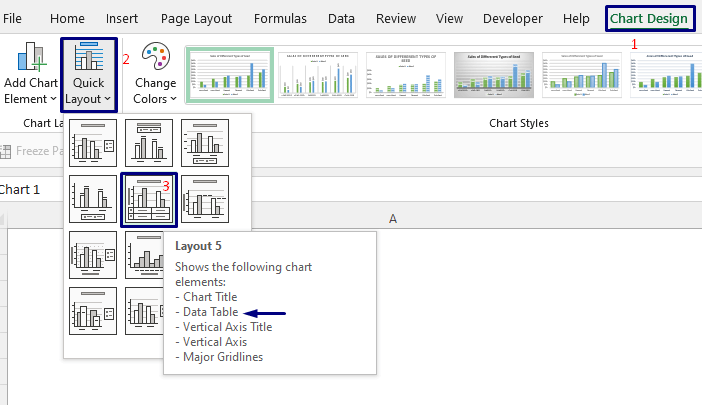
- ਨਤੀਜੇ ਵਜੋਂ, ਤੁਹਾਨੂੰ ਡੇਟਾ ਸਾਰਣੀ ਵਾਲਾ ਚਾਰਟ ਮਿਲੇਗਾ।
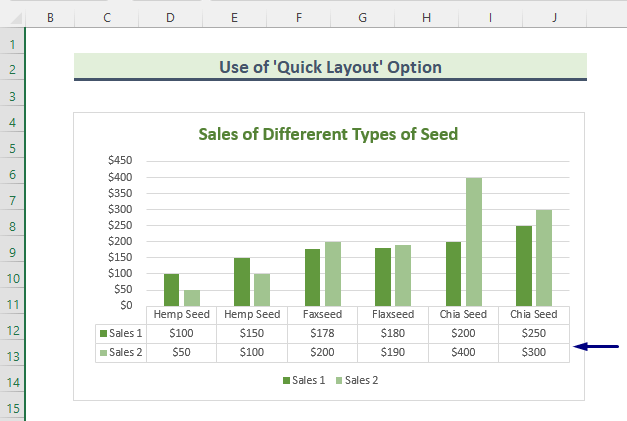
ਪੜ੍ਹੋਹੋਰ: ਐਕਸਲ ਚਾਰਟ ਵਿੱਚ ਡੇਟਾ ਨੂੰ ਕਿਵੇਂ ਸਮੂਹ ਕਰਨਾ ਹੈ (2 ਅਨੁਕੂਲ ਢੰਗ)
1.2. ਡਾਟਾ ਟੇਬਲ ਦਿਖਾਉਣ ਲਈ 'ਚਾਰਟ ਐਲੀਮੈਂਟ ਸ਼ਾਮਲ ਕਰੋ' ਵਿਕਲਪ ਦੀ ਵਰਤੋਂ ਕਰੋ
ਵਿਕਲਪਿਕ ਤੌਰ 'ਤੇ, ਤੁਸੀਂ ਚਾਰਟ ਐਲੀਮੈਂਟ ਸ਼ਾਮਲ ਕਰੋ ਵਿਕਲਪ ਦੀ ਵਰਤੋਂ ਕਰਕੇ ਇੱਕ ਡਾਟਾ ਸਾਰਣੀ ਸ਼ਾਮਲ ਕਰ ਸਕਦੇ ਹੋ। ਇਸ ਵਿੱਚ ਸ਼ਾਮਲ ਕਦਮਾਂ ਦਾ ਵਰਣਨ ਹੇਠਾਂ ਦਿੱਤਾ ਗਿਆ ਹੈ।
ਕਦਮ:
- ਸ਼ੁਰੂ ਵਿੱਚ, ਚਾਰਟ ਖੇਤਰ ਵਿੱਚ ਕਿਤੇ ਵੀ ਕਲਿੱਕ ਕਰੋ।
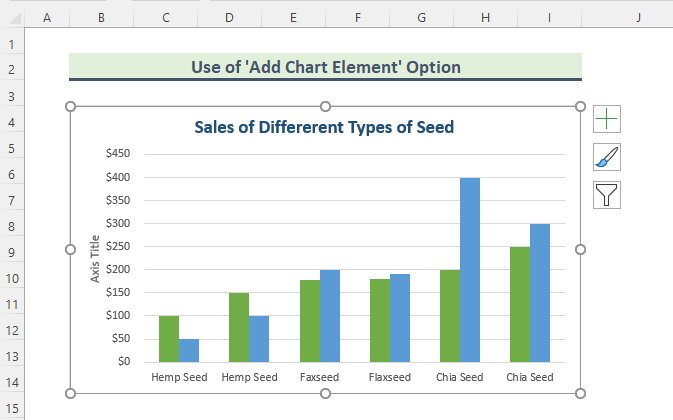
- ਅੱਗੇ, ਚਾਰਟ ਡਿਜ਼ਾਈਨ > ਚਾਰਟ ਐਲੀਮੈਂਟ ਸ਼ਾਮਲ ਕਰੋ > 'ਤੇ ਜਾਓ। ਡਾਟਾ ਸਾਰਣੀ > ਲੈਜੈਂਡ ਕੁੰਜੀਆਂ ਨਾਲ। ਜੇਕਰ ਤੁਸੀਂ ਚਾਹੋ ਤਾਂ ਤੁਸੀਂ ਇਸਦੀ ਬਜਾਏ ਨੋ ਲੈਜੈਂਡ ਕੀਜ਼ ਵਿਕਲਪ ਚੁਣ ਸਕਦੇ ਹੋ।
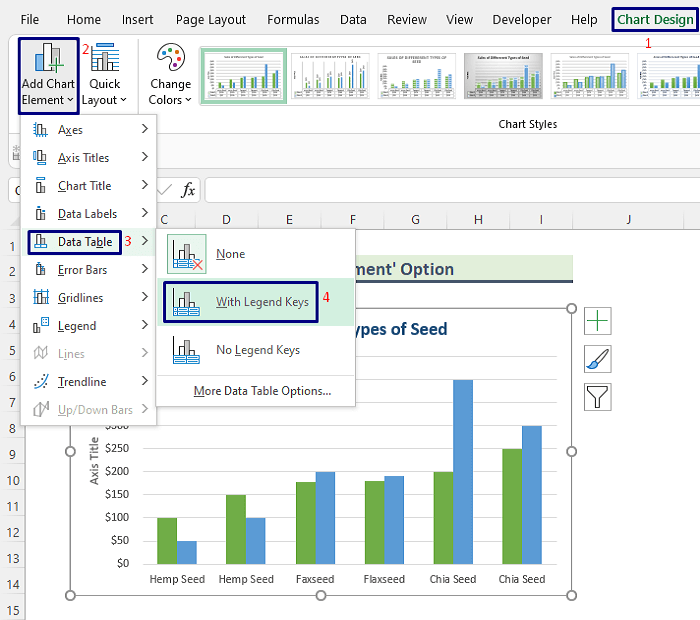
- ਨਤੀਜੇ ਵਜੋਂ, ਤੁਸੀਂ ਦੇਖੋਗੇ ਕਿ ਇੱਕ ਡੇਟਾ ਟੇਬਲ ਹੈ ਚਾਰਟ ਦੇ ਹੇਠਾਂ ਜੋੜਿਆ ਗਿਆ।
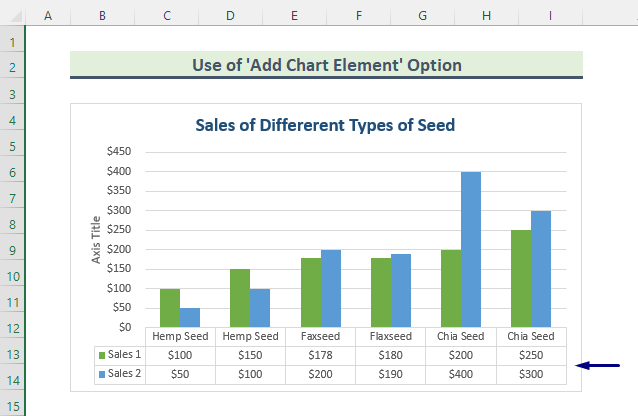
ਹੋਰ ਪੜ੍ਹੋ: ਐਕਸਲ ਵਿੱਚ ਚਾਰਟ ਡੇਟਾ ਨੂੰ ਕਿਵੇਂ ਸੰਪਾਦਿਤ ਕਰਨਾ ਹੈ (5 ਅਨੁਕੂਲ ਉਦਾਹਰਨਾਂ)
2. ਐਕਸਲ ਚਾਰਟ ਦੇ ਪਲੱਸ (+) ਚਿੰਨ੍ਹ 'ਤੇ ਕਲਿੱਕ ਕਰਕੇ ਡੇਟਾ ਟੇਬਲ ਨੂੰ ਦਿਖਾਓ/ਛੁਪਾਓ
ਤੁਸੀਂ ਸਿਰਫ਼ 'ਤੇ ਕਲਿੱਕ ਕਰਕੇ ਚਾਰਟ ਵਿੱਚ ਡਾਟਾ ਟੇਬਲ ਦਿਖਾ ਜਾਂ ਲੁਕਾ ਸਕਦੇ ਹੋ। ਚਾਰਟ ਇਸ ਵਿਧੀ ਵਿੱਚ, ਅਸੀਂ ਡੇਟਾ ਟੇਬਲ ਨੂੰ ਪ੍ਰਦਰਸ਼ਿਤ ਕਰਨ ਲਈ ਚਾਰਟ ਖੇਤਰ ਵਿੱਚ ਪਲੱਸ ( + ) ਸਾਈਨ ਦੀ ਵਰਤੋਂ ਕਰਾਂਗੇ।
ਕਦਮ:
- ਚਾਰਟ ਵਿੱਚ ਕਿਤੇ ਵੀ ਕਲਿੱਕ ਕਰੋ ਅਤੇ ਤੁਹਾਨੂੰ ਚਾਰਟ ਦੇ ਉੱਪਰ ਸੱਜੇ ਕੋਨੇ ਵਿੱਚ ਪਲੱਸ ( + ) ਚਿੰਨ੍ਹ ਦਿਖਾਈ ਦੇਵੇਗਾ। ਹੁਣ, ਪਲੱਸ ਚਿੰਨ੍ਹ 'ਤੇ ਕਲਿੱਕ ਕਰੋ ਅਤੇ ਚਾਰਟ ਐਲੀਮੈਂਟਸ ਤੋਂ ਡਾਟਾ ਟੇਬਲ ਵਿਕਲਪ ਦੀ ਜਾਂਚ ਕਰੋ। ਅੰਤ ਵਿੱਚ, ਤੁਸੀਂ ਚਾਰਟ 'ਤੇ ਪ੍ਰਦਰਸ਼ਿਤ ਇੱਕ ਡੇਟਾ ਸਾਰਣੀ ਵੇਖੋਗੇ।
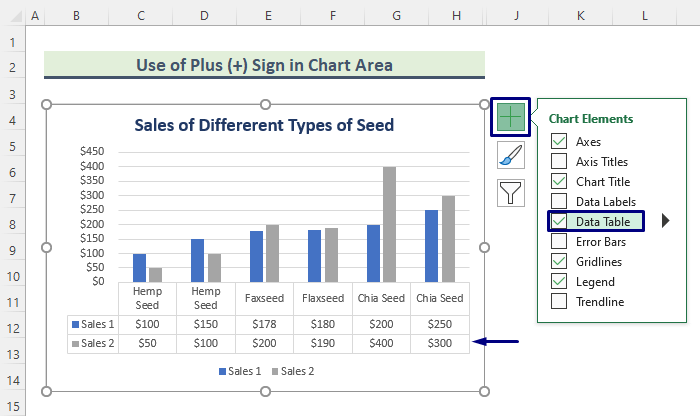
- ਇਸੇ ਤਰ੍ਹਾਂ, ਡੇਟਾ ਟੇਬਲ ਵਿਕਲਪ ਨੂੰ ਅਣਚੈਕ ਕਰਕੇ, ਤੁਸੀਂ ਸਰੋਤ ਡੇਟਾ ਨੂੰ ਲੁਕਾ ਸਕਦਾ ਹੈਚਾਰਟ ਤੋਂ।
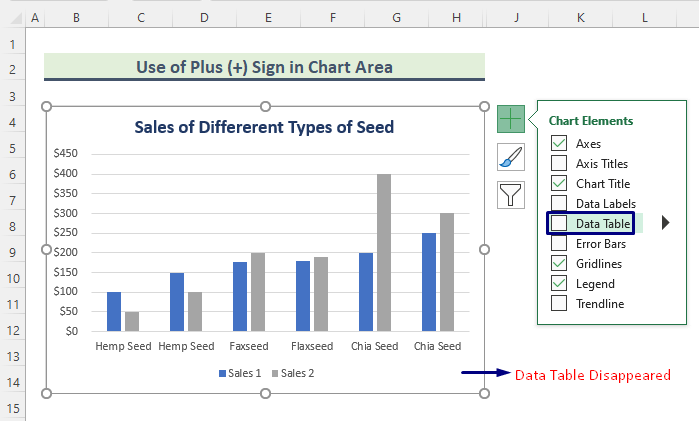
ਹੋਰ ਪੜ੍ਹੋ: ਐਕਸਲ ਚਾਰਟ (3 ਉਪਯੋਗੀ ਉਦਾਹਰਨਾਂ) ਵਿੱਚ ਡੇਟਾ ਸਰੋਤ ਨੂੰ ਕਿਵੇਂ ਬਦਲਣਾ ਹੈ
3. ਡਾਟਾ ਸਾਰਣੀ ਵਿੱਚ ਵਾਧੂ ਡਾਟਾ ਸੀਰੀਜ਼ ਸ਼ਾਮਲ ਕਰੋ ਪਰ ਚਾਰਟ ਵਿੱਚ ਨਹੀਂ
ਕਈ ਵਾਰ, ਤੁਹਾਨੂੰ ਡਾਟਾ ਸਾਰਣੀ ਕਤਾਰ ਵਿੱਚ ਇੱਕ ਵਾਧੂ ਕਤਾਰ ਜੋੜਨ ਦੀ ਲੋੜ ਹੋ ਸਕਦੀ ਹੈ। ਉਸ ਸਥਿਤੀ ਵਿੱਚ, ਵਾਧੂ ਡੇਟਾ ਲੜੀ ਚਾਰਟ ਵਿੱਚ ਵੀ ਪ੍ਰਦਰਸ਼ਿਤ ਕੀਤੀ ਜਾਵੇਗੀ। ਹਾਲਾਂਕਿ, ਜੇਕਰ ਤੁਸੀਂ ਵਾਧੂ ਲੜੀ ਨੂੰ ਡੇਟਾ ਸਾਰਣੀ ਵਿੱਚ ਦਿਖਾਉਣਾ ਚਾਹੁੰਦੇ ਹੋ ਪਰ ਚਾਰਟ ਵਿੱਚ ਨਹੀਂ, ਤਾਂ ਹੇਠਾਂ ਦਿੱਤੇ ਕਦਮਾਂ ਦੀ ਪਾਲਣਾ ਕਰੋ।
ਕਦਮ:
- ਪਹਿਲਾਂ, ਸਰੋਤ ਡੇਟਾ ਦੀ ਚੋਣ ਕਰੋ ਅਤੇ ਫਿਰ ਸੰਮਿਲਿਤ ਕਰੋ ਤੇ ਜਾਓ ਅਤੇ ਇੱਕ ਸਿਫਾਰਸ਼ੀ ਚਾਰਟ ਵਿਕਲਪ ਚੁਣੋ। ਮੈਂ 2-D ਕਾਲਮ ਚੁਣਿਆ ਹੈ।
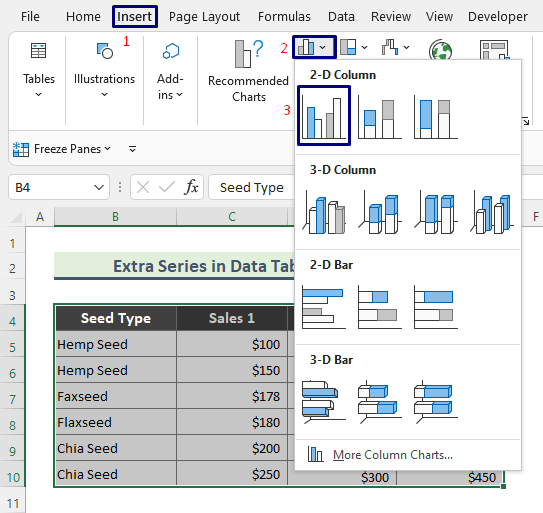
- ਨਤੀਜੇ ਵਜੋਂ, ਇੱਥੇ ਤੁਹਾਨੂੰ ਹੇਠਾਂ ਦਿੱਤਾ ਚਾਰਟ ਮਿਲੇਗਾ।
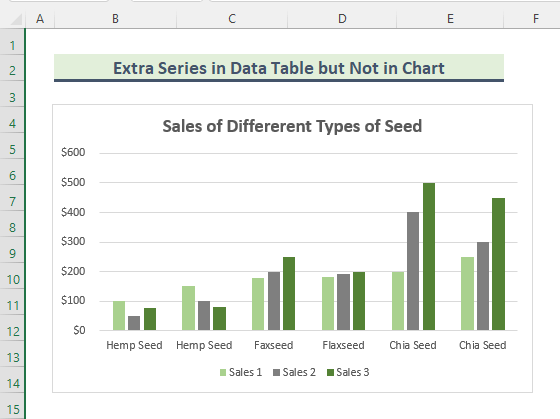
- ਦੂਜਾ, ਚਾਰਟ ਐਲੀਮੈਂਟਸ ਤੋਂ ਡਾਟਾ ਟੇਬਲ ਦਿਖਾਓ। ਯਾਦ ਰੱਖੋ, ਡੇਟਾ ਟੇਬਲ ਤੋਂ ਨੋ ਲੈਜੈਂਡ ਕੀਜ਼ ਵਿਕਲਪ ਚੁਣੋ।
25>
- ਤੀਜੇ, ਸੱਜੇ- ਉਸ ਕਾਲਮ 'ਤੇ ਕਲਿੱਕ ਕਰੋ ਜਿਸ ਨੂੰ ਤੁਸੀਂ ਚਾਰਟ 'ਤੇ ਨਹੀਂ ਦਿਖਾਉਣਾ ਚਾਹੁੰਦੇ ਹੋ ਅਤੇ ਫਾਰਮੈਟ ਡੇਟਾ ਸੀਰੀਜ਼ ਵਿਕਲਪ ਚੁਣੋ।
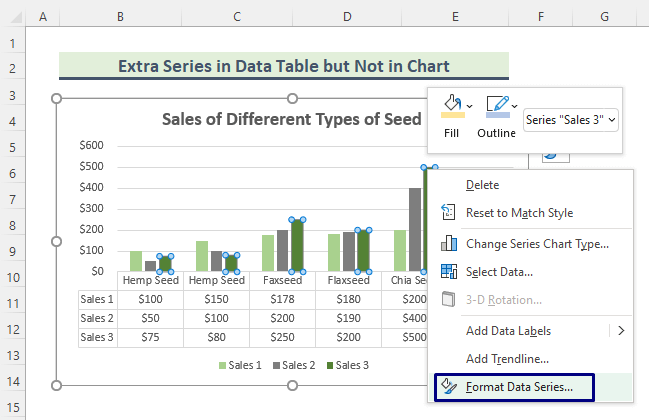
- ਅੱਗੇ , ਫਾਰਮੈਟ ਡੇਟਾ ਸੀਰੀਜ਼ ਵਿੰਡੋ ਦਿਖਾਈ ਦੇਵੇਗੀ। ਹੁਣ, ਸੀਰੀਜ਼ ਵਿਕਲਪ 'ਤੇ ਜਾਓ 'ਤੇ ਕਲਿੱਕ ਕਰੋ: ਫਿਲ ਅਤੇ ਐਂਪ; ਲਾਈਨ । ਫਿਰ, ਫਿਲ ਟੈਬ ਨੂੰ ਫੈਲਾਓ ਅਤੇ ਨੋ ਭਰੋ ਵਿਕਲਪ 'ਤੇ ਕਲਿੱਕ ਕਰੋ।
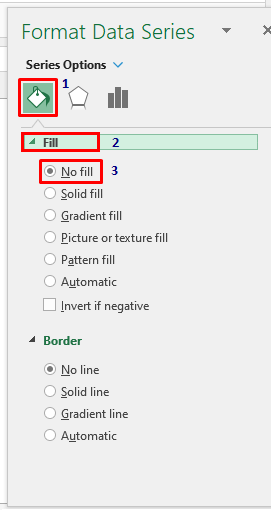
- ਇਸ ਤੋਂ ਬਾਅਦ, ਹੇਠ ਨਤੀਜਾ ਹੋਵੇਗਾ. ਪਰ, ਵਾਧੂ ਦੰਤਕਥਾ ਕੁੰਜੀ ਅਜੇ ਵੀ ਉੱਥੇ ਹੈ. ਇਸ ਲਈ, ਸਾਨੂੰ ਇਸਨੂੰ ਹੁਣੇ ਹਟਾਉਣਾ ਹੋਵੇਗਾ।
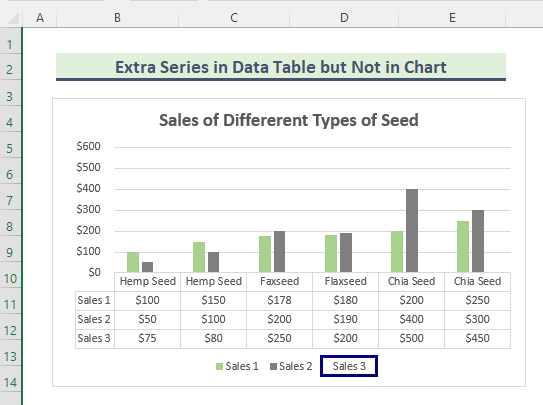
- ਇਸ ਤੋਂ ਬਾਅਦ, ਚਾਰਟ 'ਤੇ ਜਾਓ।ਡਿਜ਼ਾਈਨ > ਚਾਰਟ ਐਲੀਮੈਂਟ ਸ਼ਾਮਲ ਕਰੋ > ਲੀਜੈਂਡ > ਕੋਈ ਨਹੀਂ ।
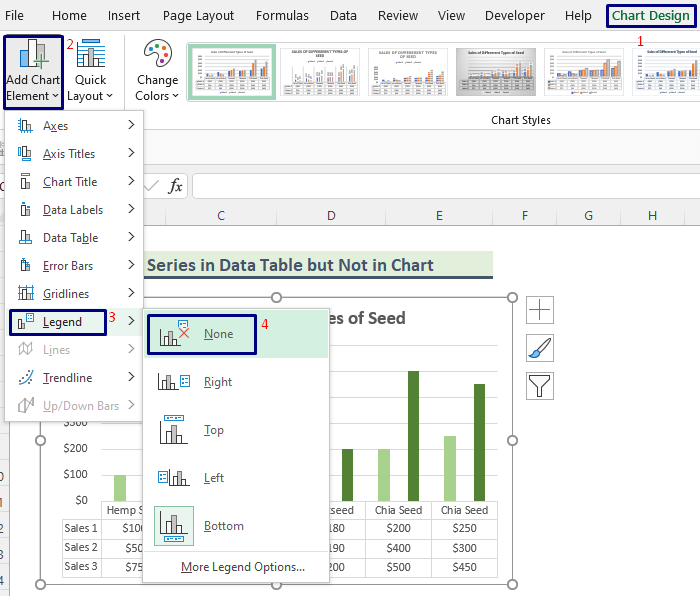
- ਅੰਤ ਵਿੱਚ, ਸਾਨੂੰ ਡੇਟਾ ਟੇਬਲ ਉੱਤੇ ਇੱਕ ਵਾਧੂ ਡੇਟਾ ਲੜੀ ਮਿਲੀ ਪਰ ਉਸ ਡੇਟਾ ਲੜੀ ਲਈ ਕਾਲਮ ਚਾਰਟ ਵਿੱਚ ਨਹੀਂ ਦਿਖਾਇਆ ਗਿਆ ਹੈ।
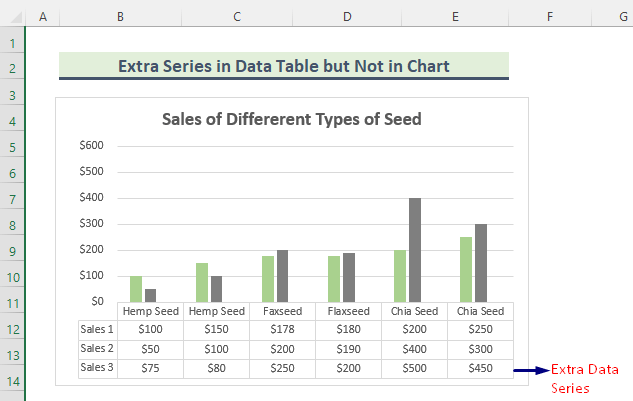
ਹੋਰ ਪੜ੍ਹੋ: ਐਕਸਲ ਵਿੱਚ ਚਾਰਟ ਲਈ ਡੇਟਾ ਕਿਵੇਂ ਚੁਣੋ (2 ਤਰੀਕੇ)
4. ਐਕਸਲ ਚਾਰਟ ਵਿੱਚ ਡੇਟਾ ਟੇਬਲ ਨੂੰ ਫਾਰਮੈਟ ਕਰੋ
ਬਦਕਿਸਮਤੀ ਨਾਲ, ਐਕਸਲ ਵਿੱਚ ਡੇਟਾ ਟੇਬਲ ਲਈ ਬਹੁਤ ਜ਼ਿਆਦਾ ਫਾਰਮੈਟਿੰਗ ਉਪਲਬਧ ਨਹੀਂ ਹੈ। ਫਿਰ ਵੀ, ਤੁਸੀਂ ਕੁਝ ਵਿਸ਼ੇਸ਼ਤਾਵਾਂ ਨੂੰ ਫਾਰਮੈਟ ਕਰ ਸਕਦੇ ਹੋ ਜਿਵੇਂ ਕਿ Fill , Border , Shadow , Glow , Soft Edges , 3-D ਫਾਰਮੈਟ , ਡਾਟਾ ਟੇਬਲ ਬਾਰਡਰ , ਆਦਿ।
ਐਕਸਲ ਵਿੱਚ ਡੇਟਾ ਟੇਬਲ ਨੂੰ ਫਾਰਮੈਟ ਕਰਨ ਲਈ, ਹੇਠਾਂ ਦਿੱਤੇ ਕਦਮਾਂ ਦੀ ਪਾਲਣਾ ਕਰੋ।
ਕਦਮ:
- ਪਹਿਲਾਂ, ਚਾਰਟ 'ਤੇ ਕਲਿੱਕ ਕਰੋ ਅਤੇ ਚਾਰਟ ਡਿਜ਼ਾਈਨ > ਚਾਰਟ ਐਲੀਮੈਂਟ ਸ਼ਾਮਲ ਕਰੋ > ਡੇਟਾ ਟੇਬਲ<'ਤੇ ਜਾਓ 4> > ਹੋਰ ਡਾਟਾ ਟੇਬਲ ਵਿਕਲਪ ।
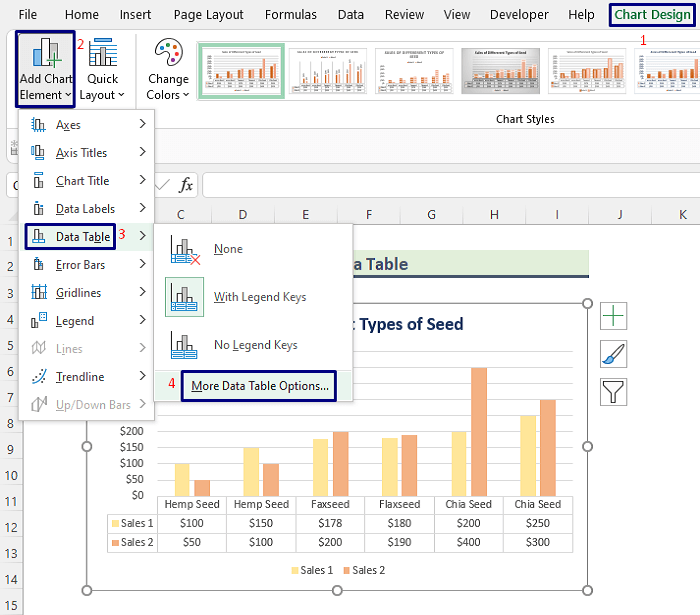
- ਅੱਗੇ, ਫਾਰਮੈਟ ਡੇਟਾ ਟੇਬਲ ਵਿੰਡੋ ਹੋਵੇਗੀ ਦਿਖਾਓ ਹੁਣ, ਤੁਹਾਨੂੰ ਲੋੜ ਅਨੁਸਾਰ ਡਾਟਾ ਟੇਬਲ ਨੂੰ ਫਾਰਮੈਟ ਕਰੋ।
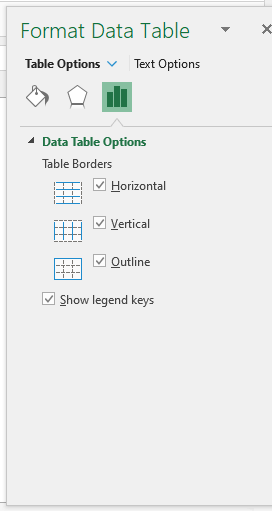
ਸਿੱਟਾ
ਉਪਰੋਕਤ ਲੇਖ ਵਿੱਚ, ਮੈਂ ਕੋਸ਼ਿਸ਼ ਕੀਤੀ ਹੈ ਤਰੀਕਿਆਂ ਦੀ ਵਿਸਥਾਰ ਨਾਲ ਚਰਚਾ ਕਰੋ। ਉਮੀਦ ਹੈ, ਇਹ ਤਰੀਕੇ ਅਤੇ ਵਿਆਖਿਆ ਤੁਹਾਡੀਆਂ ਸਮੱਸਿਆਵਾਂ ਨੂੰ ਹੱਲ ਕਰਨ ਲਈ ਕਾਫੀ ਹੋਵੇਗੀ। ਕਿਰਪਾ ਕਰਕੇ ਮੈਨੂੰ ਦੱਸੋ ਜੇਕਰ ਤੁਹਾਡੇ ਕੋਈ ਸਵਾਲ ਹਨ।

